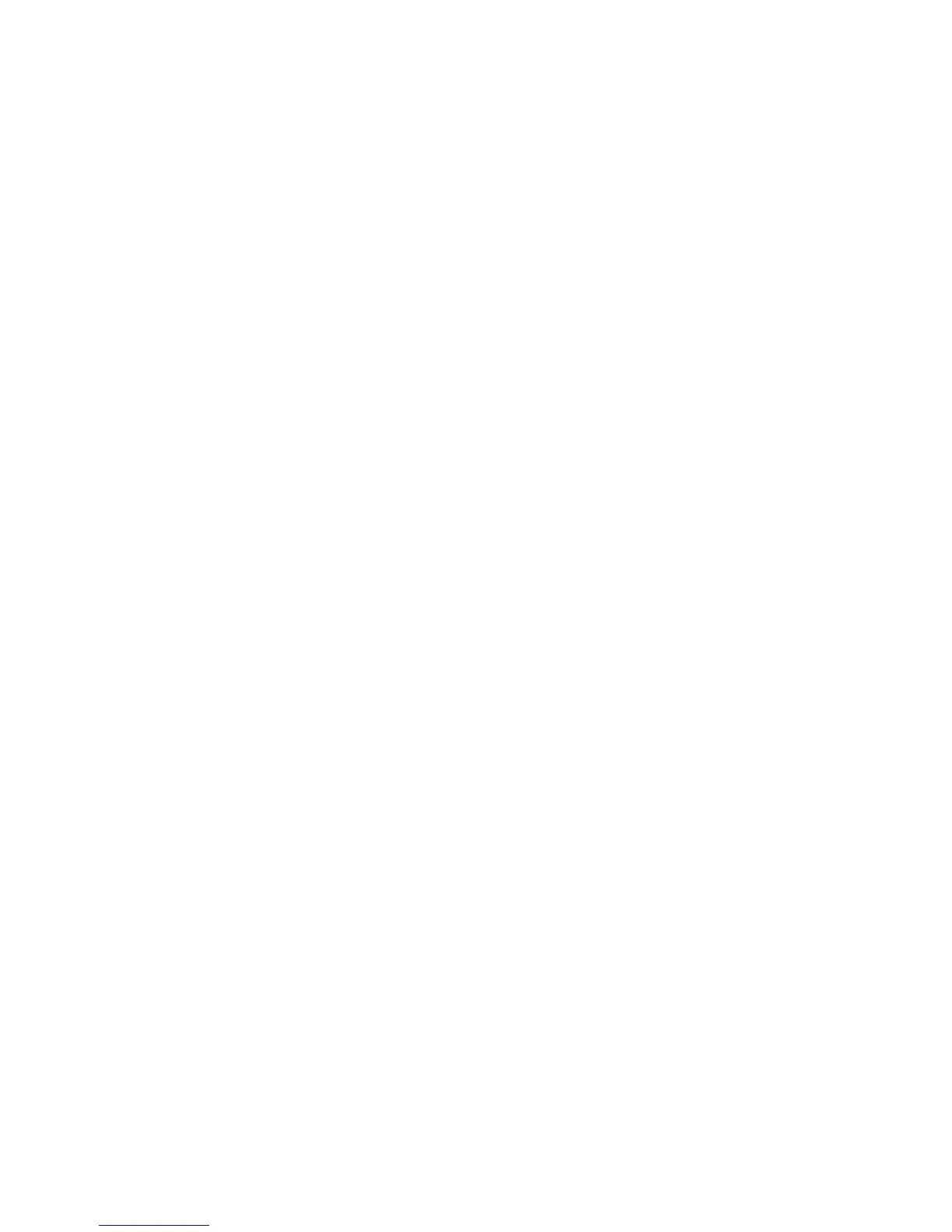DrahtlosesLAN
EindrahtlosesLANdeckteinenrelativkleinenBereichab,wiez.B.einBürogebäudeodereinHaus.
VerbindungenzudiesemNetzkönnenvonEinheitenhergestelltwerden,dieeineDatenübertragunggemäß
den802.11-Standardsdurchführen.
DrahtlosesWAN
EindrahtlosesWANdeckteinengrößerenBereichab.MobilfunknetzewerdenfürdieDatenübertragung
verwendet,undderZugriffwirddurcheinenNetzbetreiberfürdrahtloseVerbindungenzurVerfügunggestellt.
Bluetooth
BluetoothisteineTechnologiezumErstelleneinespersönlichendrahtlosenLAN-Netzes.Bluetoothkann
VerbindungenzwischenEinheitenaufkurzeDistanzherstellenundwirdnormalerweiseverwendet,um
PeripheriegerätemiteinemComputerzuverbinden,DatenzwischenHandheld-Computernundeinem
PCzuübertragenoderEinheiten,wiez.B.Mobiltelefone,überRemotezugriffzusteuernundDaten
zu/vonihnenzuübertragen.
DrahtloseLAN-Verbindungenherstellen
IhrComputerverfügtübereineintegrierteKartefürdrahtloseVerbindungenimNetzundein
Kongurationsdienstprogramm,mitdemSiedrahtloseVerbindungenherstellenundihrenStatusüberwachen
können.SiekönneneineVerbindungzumNetzaufrechterhalten,währendSiesichimBüro,ineinem
BesprechungsraumoderzuHausebenden,ohnedassSieeineverdrahteteVerbindungbenötigen.
Achtung:
•WennSieIhrenComputermitderFunktionfürdrahtloseLAN-VerbindungenineinFlugzeugmitnehmen,
informierenSiedieFlugbegleitung,bevorSieanBordgehen.
•WenndieVerwendungeinesComputersmiteinerFunktionfürdrahtloseVerbindungenanBorddes
Flugzeugsnichtzulässigist,inaktivierenSiesie,bevorSieanBordgehen.AnweisungenzumDeaktivieren
ndenSieimAbschnitt„FunktionenfürdrahtloseVerbindungenaktivierenoderinaktivieren“aufSeite38
.
Anmerkung:SiekönneneineKartefürdrahtloseVerbindungenimNetzalsZusatzeinrichtungbeiLenovo
unterhttp://www.lenovo.com/accessories/services/index.htmlerwerben.
TippszurVerwendungderFunktionfürdrahtloseVerbindungenimLAN
•PlatzierenSiedenComputerso,dassderBereichzwischendemZugriffspunkt(AccessPoint)für
drahtloseLANsunddemComputermöglichstfreibleibt.
•UmfürdrahtloseVerbindungendiebesteQualitätzuerzielen,klappenSiedenLCD-Bildschirmdes
ThinkPadsineinemWinkelvonetwasmehrals90Gradauf.
•WennSiedieFunktionfürdrahtloseVerbindungenIhresComputers(Standard802.11)gleichzeitig
miteinerBluetooth-Zusatzeinrichtungverwenden,kanndiesdieDatenübertragungsgeschwindigkeit
verringernunddieLeistungderFunktionfürdrahtloseVerbindungenvermindern.
DrahtlosesNetzeinrichten
UmdieintegrierteKartefürdrahtloseVerbindungenimNetz(Standard802.11)zurDatenübertragungzu
verwenden,startenSiedasProgramm„AccessConnections“.InformationenhierzundenSieimAbschnitt
„ZugriffaufAnwendungenunterWindows7“aufSeite15
.
Anmerkung:BevorSiemithilfedesProgramms„AccessConnections“mitdemEinrichtenderdrahtlosen
Netzverbindungenbeginnen,wendenSiesichanIhrenNetzadministrator,umeinenNetznamen(SSID)und
IhreVerschlüsselungsdatenzuerhalten.
MitdemProgramm„AccessConnections“,einemAssistentenfürdenVerbindungsaufbau,können
SieproblemloseineNetzkarteaktivierenundandereKartennachBedarfdeaktivieren.NachdemSie
Kapitel2.Computerverwenden35
